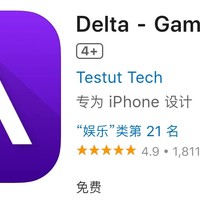使用总结(连接|操作|手感)
-
摘要来自:
-
摘要来自:
 大肥耗子
大肥耗子 -
摘要来自:2019-07-15
【什么值得买 摘要频道】下列精选内容摘自于《#原创新人#非专业测评之 吃鸡神器-小鸡X1吃鸡王座》的片段:
看完了金光闪闪的外观就要把骡子和马都拉出来遛遛了,毕竟买回来是要吃鸡的,外面做得再好看不好用也是白瞎
首先要扫描王座背面的二维码下载小鸡模拟器APP,分安卓版和IOS版
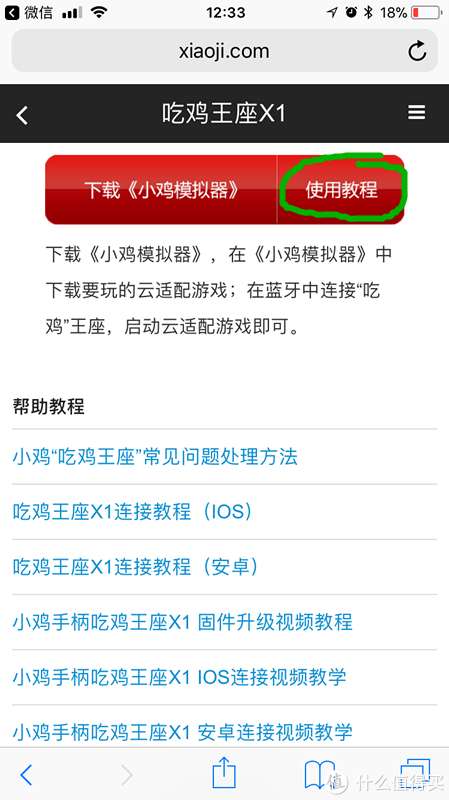
点击使用教程有详细说明页面
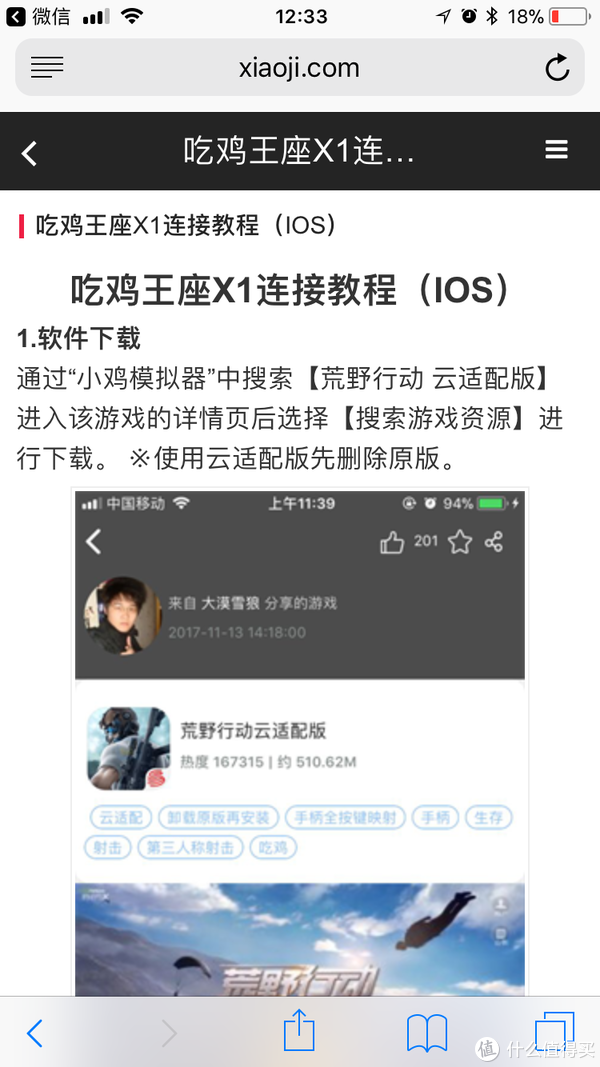

进入小鸡模拟器后点击“吃鸡王座X1游戏合集”会列出所有支持的游戏
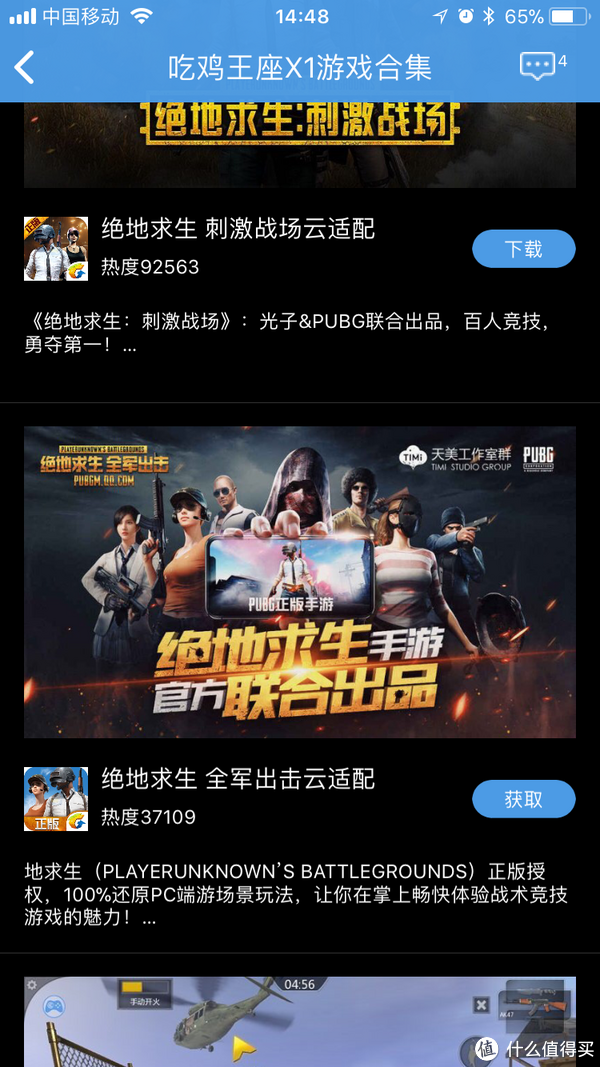
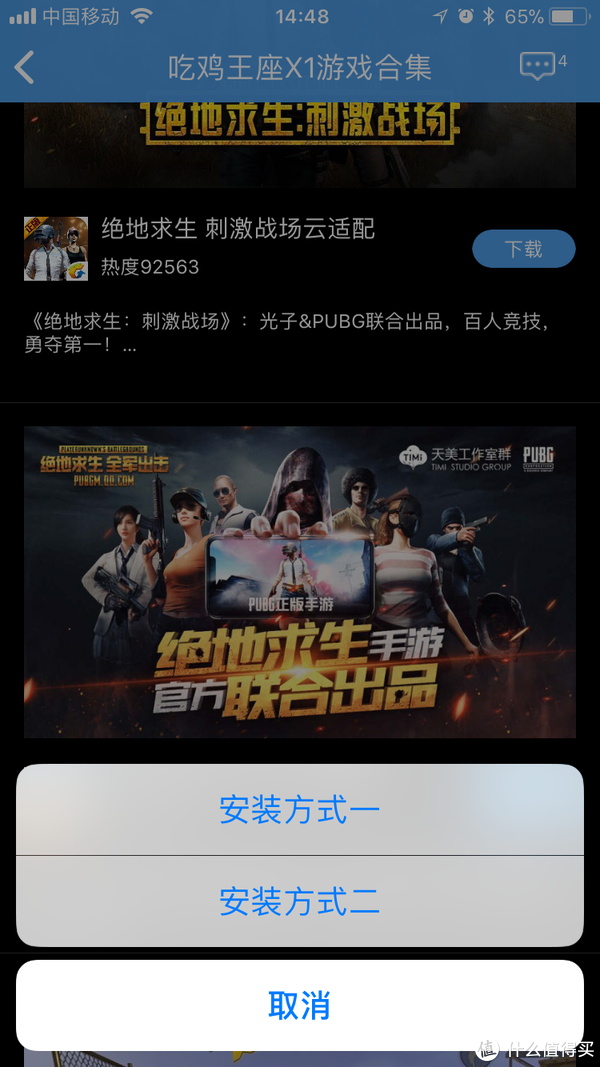
下面是蓝牙连接
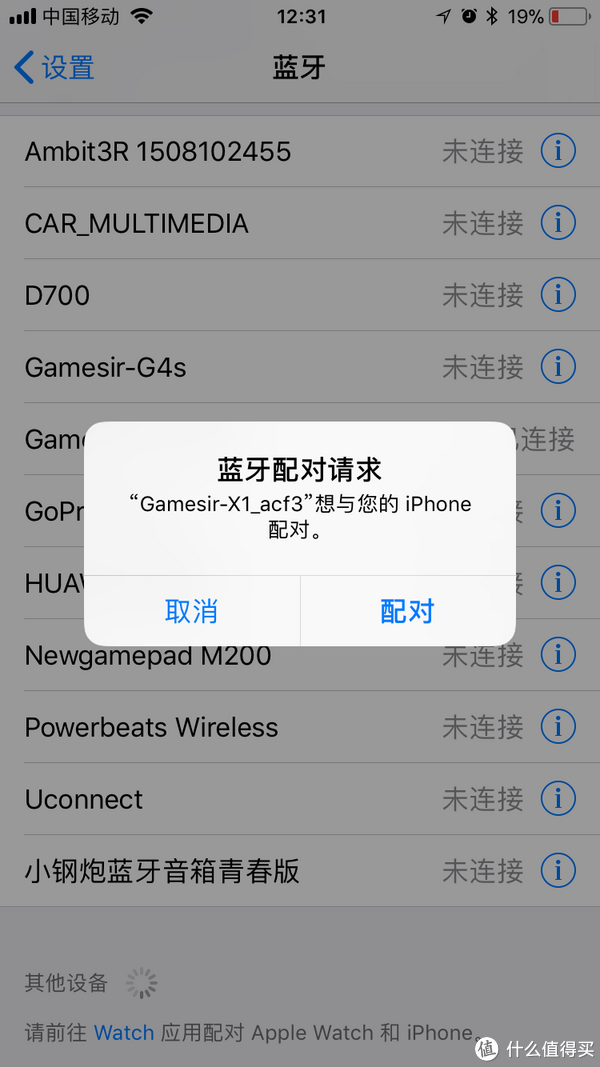
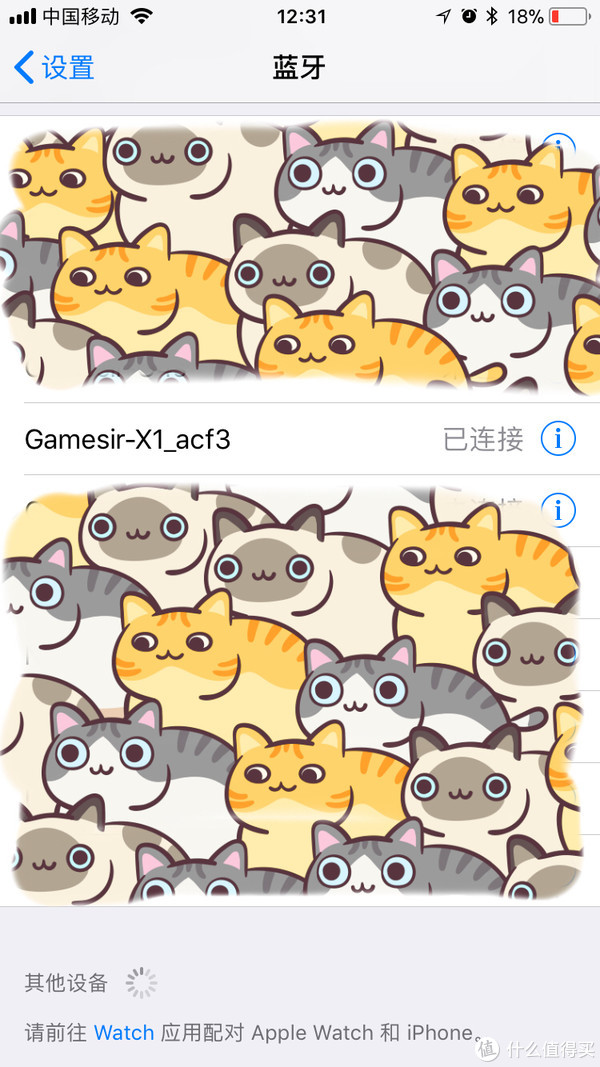
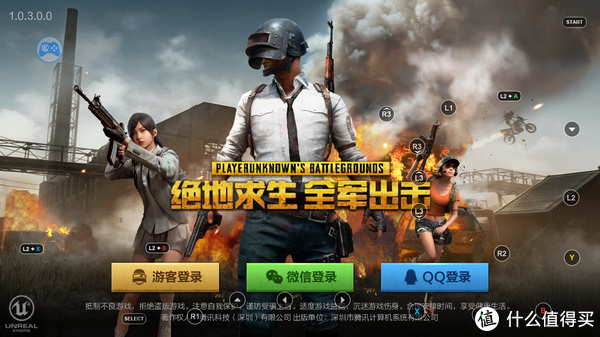
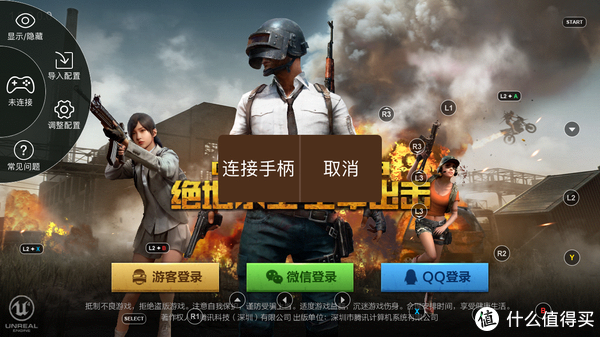


如果发现出现这种字样只要去手机设置里重新开关一下蓝牙再连一次
目前不知道为什么会出现这种情况




目前的官方配置十分好用,而且增加了打开地图和背包后默认切换成光标操作,点击目的地和拖拽物品变得十分方便。以前没更新的时候还得拿手去屏幕上点……那时就看到我一会儿握鼠标一会儿点屏幕忙得跟个两百多斤的傻子一样……
使用感受
首先是《绝地求生-全军出击》


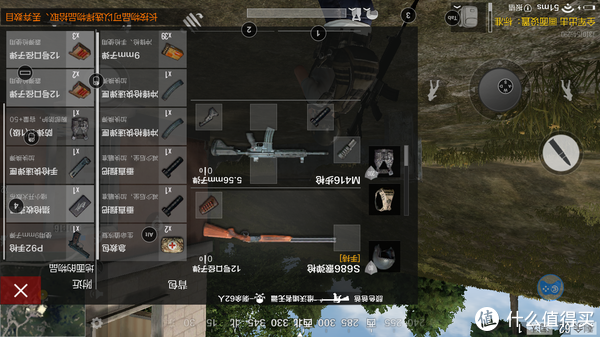


虽然默认按键设置有的还需要调整,但无论移动、转视角、使用物品均可以做到无延迟


车辆驾驶感觉和PC端几乎一样,但同样需要调整一下游戏内的载具驾驶模式和小鸡的键位,因为默认没有刹车键……

开启倍镜后毫无延迟,瞄准爽得不要不要的

可惜第一把并没有吃鸡……惜败啊惜败
接下来使用《绝地求生-刺激战场》来试验一下看操作手感是不是像全军出击一样好


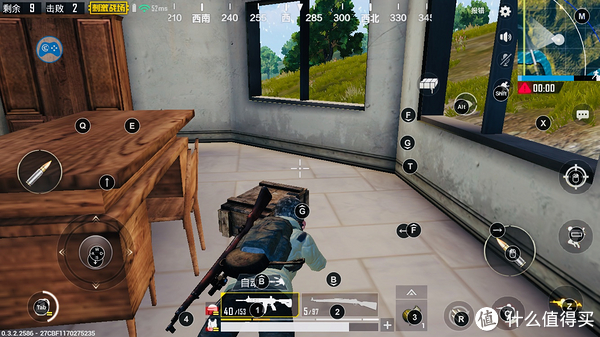
虽然键位稍有不同,但鼠标操作手感是一如既往地好 转身、瞄准、捡拾物品均毫无卡顿
转身、瞄准、捡拾物品均毫无卡顿

载具驾驶也很流畅,但同样需要先在游戏里设置好驾驶模式

熟悉键位以后可以点击蓝色手柄菜单里的“显示/隐藏”把键位说明隐藏起来
屏幕上就会干净许多,省得挡视线
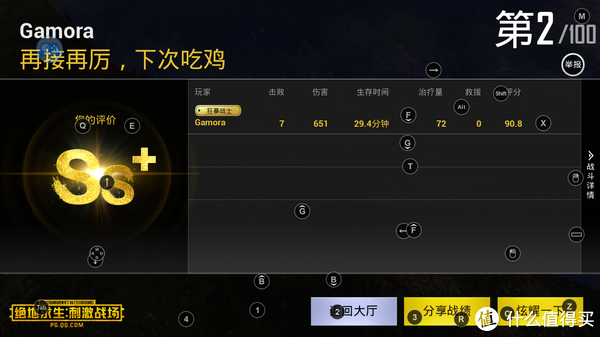


有王座加持3把里2把都吃到了鸡,嘿嘿嘿嘿 神器就是神器啊!
神器就是神器啊!
一点小问题
虽然吃鸡王座让手游有了端游一般的优秀体验,但在使用过程中还是发现了一点小问题
第一个就是对鼠标键盘的支持。我分别使用了罗技的两种键盘和三种鼠标,有线无线都有,发现键盘之间没有区别,响应速度都很好。但使用G602无线鼠标时会出现瞬间不动的情况,在对战时很要命,必须要狂甩鼠标才能恢复使用。类似现象在使用有线的G600时也出现了,之不过出现频率很低。反而是最便宜的键鼠套装一点都不会出现这种失灵的状况……所以还是尽量使用便宜键鼠吧……竞技鼠标黑轴键盘什么的就不用往上怼了……
第二个很大的问题就是手机屏幕太小了……正常手持玩游戏的话因为眼睛离屏幕很近所以问题不太大,还算看得清,但有了鼠标键盘就会不自觉地离屏幕很远,所以我想了各种应对办法……



比如使用iTools这些软件进行投屏……
↓或者使用转接线……↓
这种是不需要另配HDMI线的,有个USB口的电源插头就能用
这种是需要单独配HDMI线的,同样也需要有个USB口的电源插头
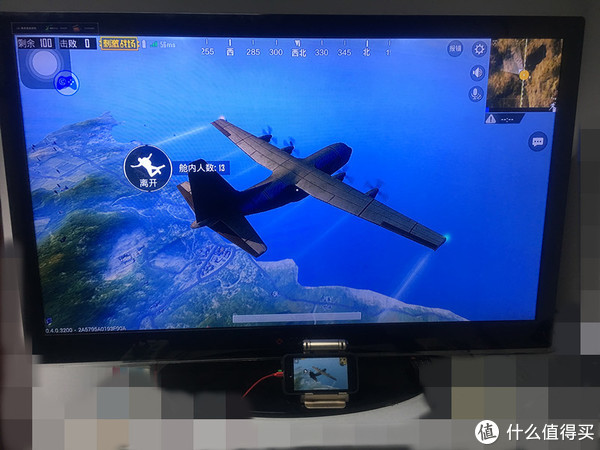
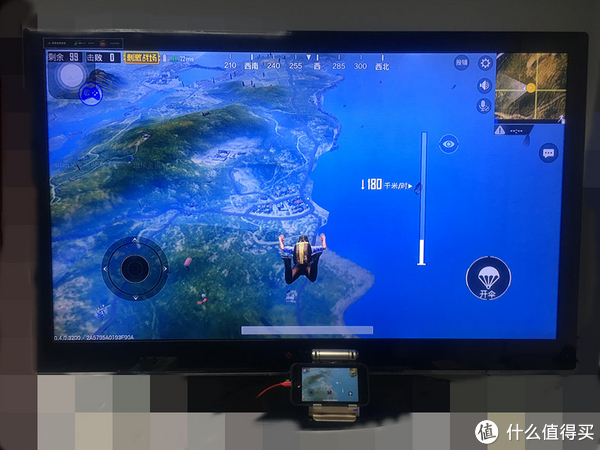
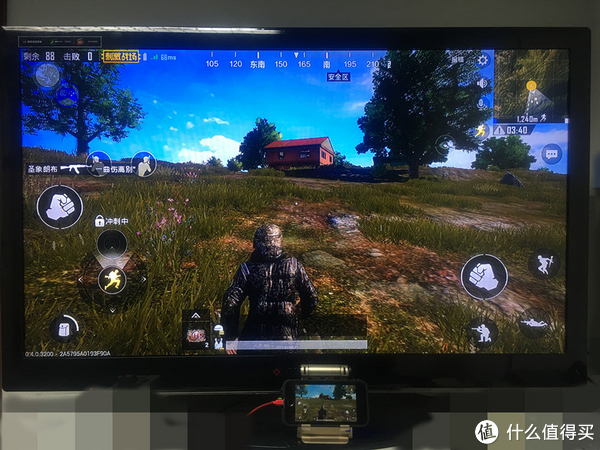
画面几乎无延迟 缺点是价格跟买个王座差不多了……
缺点是价格跟买个王座差不多了…… 而且不是所有电视和显示器都支持
而且不是所有电视和显示器都支持
所以……最终解决方案其实是……